word2013文档怎么设置首字下沉?
摘要:想知道一些报纸和杂志文章开头的大字是怎么做出来的吗?下面小编就来教大家一种简便的方法吧!1、选中要放大首个字的段落。2、切换到“...
想知道一些报纸和杂志文章开头的大字是怎么做出来的吗?下面小编就来教大家一种简便的方法吧!
1、选中要放大首个字的段落。
2、切换到“插入”选项卡,单击“文本”组中的“首字下沉”选项,在下拉表中选择“下沉”选项。你会发现首字已经被放大了,如想进行编辑,请看下一步。

3、选中放大的字体。选择“首字下沉选项”选项。弹出“首字下沉”对话框,在“字体”栏中选择“楷体,“下沉行数”改为“2”。
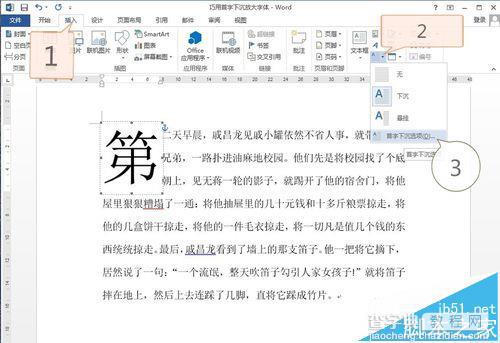
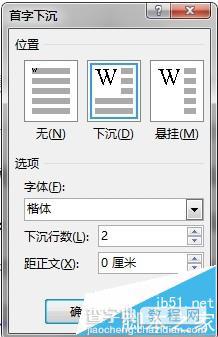
4、完成上述操作好,你就会看见如图所示的效果图。如果你学会了的话,就可以开始随意的编辑自己喜欢的格式了。
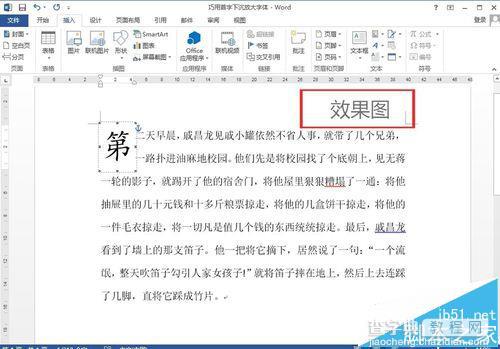
【word2013文档怎么设置首字下沉?】相关文章:
★ 如何在Word2010文档中设置SmartArt图形样式
下一篇:
在ppt中制作高大上的镂空效果
